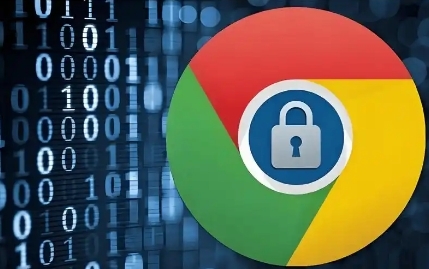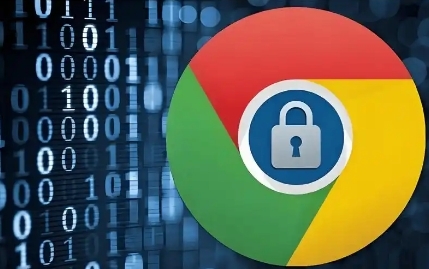
以下是Chrome浏览器网络调试控制台功能详解:
打开Chrome浏览器,按F12键或在菜单中选择“更多工具”-“开发者工具”,打开开发者工具后,切换到“Network”面板,这就是网络调试控制台。在页面加载时,它会实时记录所有网络请求,包括脚本、样式表、图片、XHR请求等。每个请求条目都包含详细信息,如请求方法(GET、POST等)、状态码(200表示成功,404表示未找到等)、请求头和响应头、请求时间、响应时间、传输大小等。
通过查看请求的详细信息,可以分析页面加载性能问题。例如,若某个资源加载时间过长,可检查其请求头是否设置了合理的缓存策略,或者服务器响应是否缓慢。对于XHR请求,即页面发起的异步数据请求,可以在控制台中查看请求发送的数据和服务器返回的数据,帮助调试前端与后端的数据交互逻辑,确保数据传输正确无误。
在“Network”面板中,还可以进行网络模拟操作,如设置不同的网络速度(3G、4G、慢速2G等),来测试页面在不同网络环境下的加载情况和性能表现,以便优化页面以适应各种网络条件。此外,能够筛选特定类型的请求,比如只查看图片请求或脚本请求,方便聚焦分析某类资源的加载情况,快速定位可能存在的网络问题,从而对网页进行针对性的优化和改进。